ST-Link V2 在嵌入式系统中的应用案例:成功故事集锦
发布时间: 2024-12-16 00:26:42 阅读量: 7 订阅数: 12 

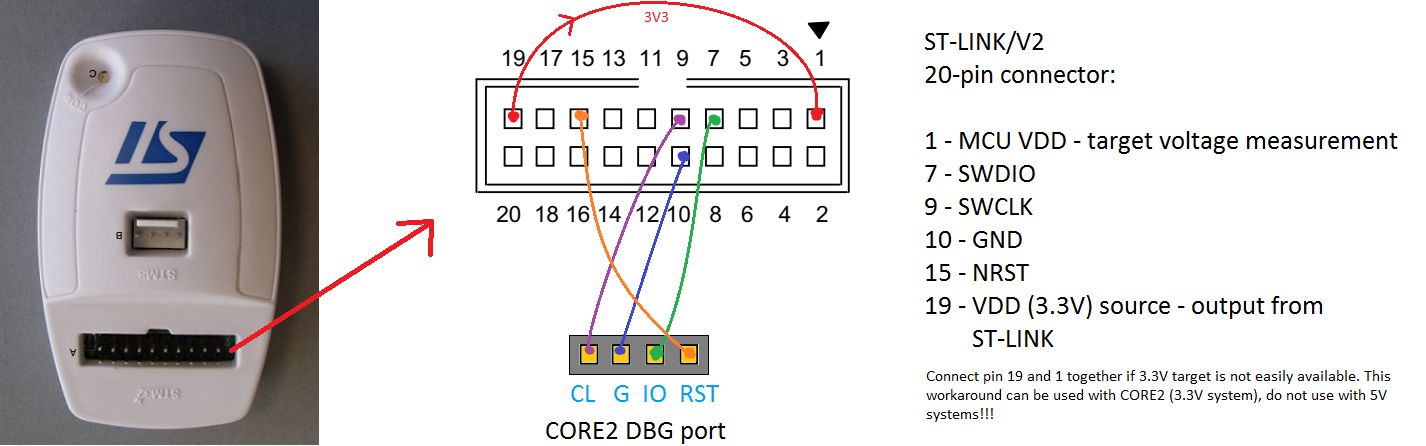
参考资源链接:[STLink V2原理图详解:构建STM32调试下载器](https://wenku.csdn.net/doc/646c5fd5d12cbe7ec3e52906?spm=1055.2635.3001.10343)
# 1. ST-Link V2概述与嵌入式系统中的角色
## 1.1 ST-Link V2简介
ST-Link V2是STMicroelectronics(意法半导体)推出的一款用于编程和调试STM32微控制器系列产品的接口工具。它通过USB接口与PC连接,并提供了目标设备与开发环境之间的通信桥梁。ST-Link V2作为一个高效且广泛使用的调试器,以其简便的使用方式和稳定的性能,在嵌入式开发者社区中得到了广泛的认可。
## 1.2 在嵌入式系统中的角色
在嵌入式系统开发过程中,ST-Link V2不仅仅是一个简单的下载工具,它还能够实现对程序的在线调试,为开发人员提供了断点调试、内存检查和性能分析等强大的调试功能。它的集成使得开发周期大大缩短,质量控制也更为高效,从而成为嵌入式系统开发者不可或缺的开发和调试伙伴。
# 2. ST-Link V2硬件与软件基础
## 2.1 ST-Link V2硬件组成及特性
### 2.1.1 硬件接口详解
ST-Link V2 是STMicroelectronics(意法半导体)提供的一个用于STM32和STM8微控制器的调试工具。它是一个体积小巧、功能强大的接口设备,支持SWD(Serial Wire Debug)和JTAG接口,可用于调试和编程目标设备。
ST-Link V2的主要硬件接口包括:
- SWIM接口:用于STM8单片机的串行编程和调试。
- SWD接口:用于STM32单片机的串行调试,支持调试器访问处理器的调试端口。
- USB接口:将调试器连接到PC,用于数据传输和供电。
在硬件组成方面,ST-Link V2主要包括:
- MCU:处理USB和目标设备之间的通信。
- USB控制器:管理与PC的USB通信。
- Flash存储器:用于存储固件和用户数据。
- 电源管理:将USB供电转换为ST-Link V2所需的工作电压。
此外,ST-Link V2还具有如下特性:
- 支持全速USB 2.0传输。
- 具有驱动程序自动安装功能,无需手动安装驱动。
- 支持热插拔,可在不停机的情况下连接和断开。
### 2.1.2 电路设计与连接方式
连接ST-Link V2到目标设备通常有以下几种方式:
- SWD接口连接:这是最为常见的连接方式,使用两个信号线(SWDIO和SWCLK)和地线GND进行连接。
- JTAG接口连接:虽然ST-Link V2主要支持SWD接口,但通过使用适配器转换板,也可以通过JTAG接口连接。
- ST-Link V2的电源输出:连接时需确保目标设备的电源与ST-Link V2的输出匹配,特别是在电压上。
电路连接步骤如下:
1. 确认ST-Link V2的USB连接良好,并且驱动程序安装正确。
2. 根据目标设备的接口类型,选择合适的连接线。
3. 将ST-Link V2的SWDIO、SWCLK和GND连接到目标设备的相应接口。
4. 开始调试前,检查连接是否牢固,特别是针脚的接触。
## 2.2 ST-Link V2软件工具链
### 2.2.1 安装与配置ST-Link Utility
ST-Link Utility是STMicroelectronics公司提供的一款软件工具,可以用于ST-Link V2的固件下载和升级,也可以进行基本的调试操作。
安装ST-Link Utility的步骤如下:
1. 从STMicroelectronics官网下载最新版本的ST-Link Utility。
2. 解压安装包,并运行安装程序。
3. 按照安装向导完成安装。
配置ST-Link Utility:
1. 连接ST-Link V2到计算机。
2. 打开ST-Link Utility,软件会自动检测到连接的调试器。
3. 在“Target”选项卡中,可以查看目标设备的状态以及进行一些基本的调试设置。
### 2.2.2 使用ST-Link进行固件升级
固件升级是保持ST-Link V2调试器能够充分利用最新功能和性能提升的重要步骤。ST-Link Utility提供了固件升级的功能。
固件升级步骤:
1. 确保ST-Link V2已连接到计算机。
2. 打开ST-Link Utility。
3. 在软件界面中,点击“Options”菜单,然后选择“Target”选项。
4. 在弹出的窗口中选择“Upgrade ST-Link firmware”。
5. 选择最新固件文件,通常是ST官方提供的`.bin`文件。
6. 点击“Upgrade”开始固件升级过程。
在整个过程中,务必保证电源稳定,并且设备不要断开连接,以防升级失败导致设备无法使用。
## 2.3 ST-Link V2与其他开发环境的集成
### 2.3.1 集成至Keil MDK-ARM
Keil MDK-ARM是Keil公司提供的针对ARM处理器的集成开发环境(IDE),广泛应用于嵌入式系统的开发。集成ST-Link V2至Keil MDK-ARM中能够利用ST-Link V2的调试功能。
集成步骤:
1. 在Keil MDK-ARM中创建一个新项目。
2. 在项目设置中,进入“Debug”选项卡。
3. 选择“ST-Link Debugger”作为调试器。
4. 在“Options for Target”菜单中,配置“Debug”和“Utilities”选项以确保ST-Link V2被正确识别。
5. 保存设置并编译项目,开始调试前确保ST-Link V2已连接到电脑。
### 2.3.2 集成至IAR Embedded Workbench
IAR Embedded Workbench是一款广泛用于嵌入式开发的IDE,它支持多种微控制器和编译器选项,同样支持ST-Link V2作为调试器。
集成步骤:
1. 在IAR Embedded Workbench中打开或创建一个新项目。
2. 进入项目的“Project”菜单,然后选择“Options”。
3. 在弹出的窗口中,选择“Debugger”选项卡。
4. 在该选项卡中选择“ST-Link Debugger”作为调试器。
5. 进行相应的端口配置,确保与ST-Link V2的连接匹配。
6. 完成设置并编译项目,即可使用ST-Link V2进行调试。
### 2.3.3 集成至STM32CubeMX
STM32CubeMX是STMicroelectronics提供的一个图形化配置工具,它与STM32系列微控制器紧密结合,可以用于生成初始化代码,大大简化了项目配置和开发过程。
集成步骤:
1. 使用STM32CubeMX创建或打开一个项目。
2. 配置项目相关的硬件选项和软件特性。
3. 进入“Pinout & Configuration”视图,设置调试接口为ST-Link V2。
4. 点击“Generate Code”生成项目代码。
5. 打开生成的代码工程到Keil MDK-ARM、IAR Embedded Workbench或其他IDE中,此时ST-Link V2已配置好可以进行调试。
以上步骤完成后,开发人员就可以通过ST-Link V2来调试和测试他们的项目了。
```mermaid
flowchart LR
A[开始] --> B[连接ST-Link V2到电脑]
B --> C[打开ST-Link Utility]
C --> D[选择固件升级]
D --> E[选择固件文件]
E --> F[进行固件升级]
F --> G[升级完成]
```
通过以上章节的介绍,我们已经了解了ST-Link V2的基本硬件组成、接口特性以及如何安装和配置软件工具链。此外,我们还讨论了ST-Link V2与主要开发环境的集成方法。在接下来的章节中,我们将深入探讨ST-Link V2在嵌入式系统调试中的应用,包括基本的调试操作和进阶调试技术。
# 3. ST-Link V2在嵌入式系统调试中的应用
随着嵌入式系统的发展,高效的调试工具成为了开发人员不可或缺的助手。ST-Link V2作为STMicroelectronics(意法半导体)推出的一款专业调试工具,被广泛应用于STM32等微控制器的开发与调试过程中。在这一章节中,我们将深入探讨ST-Link V2在嵌入式系统调试中的多种应用,包括基础的代码下载和运行控制、进阶的性能分析与跟踪,以及在遇到问题时的有效处理方法。
## 3.1 调试基础:使用ST-Link V2进行代码下载和运行控制
### 3.1.1 代码下载流程
ST-Link V2支持通过多种接口与微控制器进行通信,从而实现代码的下载和调试。以下是代码下载的基本流程:
1. 连接ST-Link V2接口至目标微控制器。
2. 打开支持ST-Link的集成开发环境(IDE),如STM32CubeIDE或Keil uVision。
3. 创建或打开一个项目,并确保项目正确配置了目标微控
0
0





